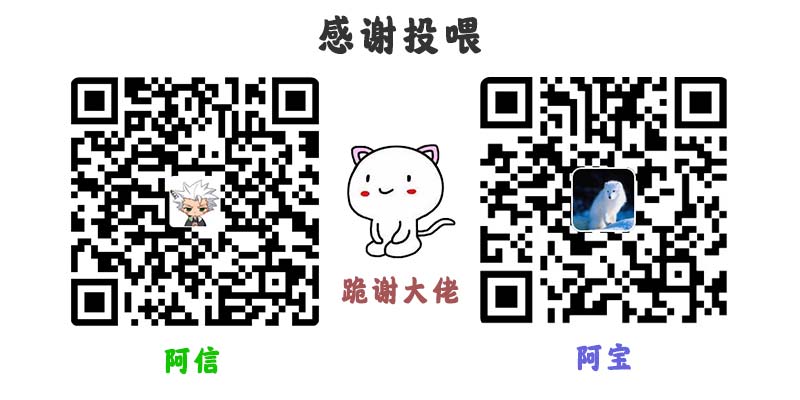2020年5月小米推出了第一款低价WIFI6的路由器AX1800,由于当时正好需要换路由器,家里也有很多小米设备,想着正好是同一家产品,于是就愉快的上车了。然而~~~~我高估了小米的路由产品。 本以为这么好的硬件,怎么着也要很强悍吧。但是小米的路由系统一直刷新了我的三观。
本以为这么好的硬件,怎么着也要很强悍吧。但是小米的路由系统一直刷新了我的三观。
----------以下是原因段,可直接跳过----------
首先是远程设置要设置路由不是通过网页,而是通过手机APP,网页控制端功能几乎就剩一些很基本的设置。任何高级设置都要手机来完成。后来看到他是外跳方式来设置的(APP内部打开网页设置),瞬间明白他什么意思了,这样所有的路由器都可以用这个网页来完成,方便他们修改维护。但是这样就脱离了设备本体,比如我要设置一个黑名单,如果只是局域网,没有连接外网,那么这个功能就无法使用。一个用来联网的网络设备自己的设置还需要联网,到底是要先联网还是要先设置?(防喷提示:仅高级功能这样,基础联网没这个逻辑问题)
第二点就是不安全,由于第一点引起的。在遇到宽带通的DNS劫持的时候,外跳设置就会显得很鸡肋。由于我自己的网络是宽带通,价格低,所以他们DNS劫持异常大胆。我想用小米的路由去屏蔽广告弹窗,小米APP外跳了他们的黑名单网址,然后~~~被宽带通拦截了,宽带通拦截了,拦截了~~~~~ 你能想象这是多么的无语吗?想要去拦截广告却被广告拦截了。宽带通直接检测到小米的黑名单网址,直接强行弹出广告不让你设置黑名单。天~多么秀的操作,不,多么垃圾的设定。而且还是在小米APP里面,你无法使用编辑器编辑页面删除拦截的JS代码。只能这么耗着。最后尝试了几十次,终于在一次速度比JS快(拦截的JS设置了3秒后启动)的时候成功提交了拦截域名。
你能想象这是多么的无语吗?想要去拦截广告却被广告拦截了。宽带通直接检测到小米的黑名单网址,直接强行弹出广告不让你设置黑名单。天~多么秀的操作,不,多么垃圾的设定。而且还是在小米APP里面,你无法使用编辑器编辑页面删除拦截的JS代码。只能这么耗着。最后尝试了几十次,终于在一次速度比JS快(拦截的JS设置了3秒后启动)的时候成功提交了拦截域名。
第三点,网上很多人反馈很久的问题都不能及时解决,看了他们更新的东西,修改量也很少,缺修改很久的时间,于是推测他们路由系统部门可能就一个人在维护。所以出现这么大的逻辑问题,也就能理解了。人不够,不能每台设备都单独制作,所以采用了网络设置的办法,这样所有的路由都直接打开网页设置就行。他们就能很好的及时的维护了。
第四,本来很好的一个openwrt系统被修改成~~~~算了不说了。
后来自己买的R2s做主路由,小米AX1800就开启AP模式扔后面当WIFI交换机用,这回该没事了吧,好歹R2s是完整的路由系统,所有设置都有了。然而~~~尼玛,隔三差五离线,掉线,踢设备下线,窝草了~~~我一度以为是我R2s的系统问题,换了几十个,后来自己还去学着自己编译系统了,生怕是别人编译的系统水土不服。直到最近,有一次全家掉线,我拔掉了小米路由,然后再插上立马就恢复了,查了R2s后台记录,发现小米路由自己离线了。我草了,连个AP你都当不好吗!!!
于是想起来恩shan的大佬们,嗯,找到了AX1800的SSH开启方法,嗯~~~开始今天话题。
----------下面开始进入正题----------
首先鸣谢:
【集客出品】小米AX1800-集客AP固件-WiFi6、微AC、MESH、kvr快速漫游、免拆刷机
小米AX1800刷机集客AP固件保姆级教程
首先说明:小米路由AX1800刷了极客AP系统之后,不能拨号,没有路由功能,只能当无线交换机使用,你需要有一个前置路由来负责拨号管理等功能。如果没有前置路由,刷了也没啥用。
准备工具(文后提供):
1.putty
2.WinSCP
3.极客固件(更新地址)
4.小米AX1800_原厂固件1.0.34
那么开始了,首先我们需要吧路由重置到1.0.34版本,因为这个版本会直接暴露 STOK 码。
1.登录小米路由的后台,找到升级,然后上传1.0.34固件,升级。然后等着重启后就会变成1.0.34版本。这步好操作,没啥好说的。


2.重新登录到1.0.34版本的后台,登录成功之后注意看网页地址栏,会发现多了一个 STOK 字符串

3.我们保存好这段 STOK 码
4.修改下面的网址,替换里面的 STOK 码位置
http://192.168.31.1/cgi-bin/luci/;stok=<STOK>/api/misystem/set_config_iotdev?bssid=Xiaomi&user_id=longdike&ssid=-h%3B%20nvram%20set%20ssh_en%3D1%3B%20nvram%20commit%3B%20sed%20-i%20's%2Fchannel%3D.*%2Fchannel%3D%5C%22debug%5C%22%2Fg'%20%2Fetc%2Finit.d%2Fdropbear%3B%20%2Fetc%2Finit.d%2Fdropbear%20start%3B修改好之后复制到浏览器里访问。
TIP:注意,如果你的路由器修改过LAN口IP,也要注意修改前面的IP地址为你的路由器的地址,这里默认的是没有修改的默认IP192.168.31.1
正常访问之后会出现代码 {"code":0} 界面

5.修改下面的网址,替换里面的STOK码位置
http://192.168.31.1/cgi-bin/luci/;stok=<STOK>/api/misystem/set_config_iotdev?bssid=Xiaomi&user_id=longdike&ssid=-h%3B%20echo%20-e%20'admin%5Cnadmin'%20%7C%20passwd%20root%3B修改好之后复制到浏览器里访问。
正常访问之后也会出现代码 {"code":0} 界面
此时SSH已经打开了,用户名是 root ,密码是 admin 。
6.打开WinSCP,然后填写我们的路由器地址,然后打开会让你输入用户名和密码

7.在WinSCP界面上点击 向上 或者 根目录 按钮,然后在列表中找到tmp目录双击进去,接着我们把准备好的 go.sh ubidetach ubi-JIKEAP_AX1800MI.img 这三个文件拖进文件夹上传上去。

8.打开putty,然后地址填写我们路由器的地址,端口22
用户名 root
密码 admin (输入密码不会显示)

登录成功之后会看到ARE YOU OK的字样。

9.我们依次输入这2段代码
chmod +x /tmp/go.sh/tmp/go.sh
10.等待片刻之后就会看到提示信息 AX1800 rootfs update ok,please reboot now 系统让我们重启,我们断掉电源然后重新插上。
11.系统重启之后!
第一种(一般情况):如果你有前置路由,打开电脑的wifi搜索一个 Gecoos 开头的没有加密的wifi信号,连接进去,就可以正常上网了。
第二种(特殊情况):如果你没有前置路由,就要用网线连接上,极客默认的IP是 6.6.6.6 然后修改我们本地IP为 6.6.6.7 ,子网掩码 255.255.255.0 网关 6.6.6.6 DNS 6.6.6.6 然后打开浏览器访问 6.6.6.6 就可以了。
12.极客AP设置。如果你有前置路由且已经连接上了wifi,那么你现在就去主路由后台查极客的IP地址,可给极客设置一个固定的IP方便管理。找到IP之后直接访问进去。

13.点击无线管理-SSID管理,设置一下wifi账号

14.系统管理-LAN设置,可以配置一下LAN口的固定IP,方便以后维护。

15.如果日后出来新系统,可以通过系统管理-系统升级来上传新固件升级。例如 JIKEAP_AX1800MI_IPQ60XX_1000M_WIFI6_FREE_6.4_2021040600.bin ,升级固件不是ubi开头的。
16.如果不想用极客AP,想返回,需要下载小米路由器刷机工具刷官方系统
好了,基本就这样了,目前来说极客AP还是很稳定的,没有出现掉线的问题。算是变废为宝了吧。
下载地址